Comic Studio マスターへの道 その2
1枚絵を描いてみる
(2001.08.15)
|
「Comic Studio」 が重い件に関してはユーザーサポート依頼メールを送りました。 ただ、正規のユーザーサポートのメールアドレスが用意されていないのは、結構痛いなあと思いました。 デフォルトでは電話のみになっています。 仕方ないので、新規作成で失敗した場合にやりとりしたメールアドレス宛に送りました。 ユーザー登録ハガキにも同じ内容を書いて送っています。 あと追加情報としては、 「Comic Studio」 のページのF.A.Q.に、前回の 「新規作成ができない件」 に関しての情報が追加されていました。 更新情報がトップにないのでわかりにくい(下手したら気づかない)のですが、どうにかこれでメールを出した人以外の人も確認できるようになりました。
さて、本日のテストは 「1枚絵を描いてみる」 です。 描いた画像をそのまま画像ファイルに出力できないので、とりあえず解説と共にプリントスクリーンを中心に掲載します。
● 下書き
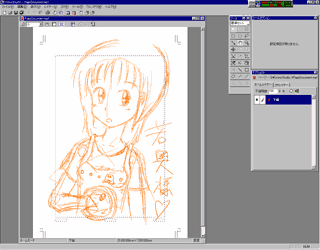
下書きはほとんど一瞬で片がつきます。 重い処理の操作は極力しないようにして描きました。
● ペン入れ

前回と違って大きな1枚絵なため、どうもさらに処理が重くなっているようです。 仮想メモリはIドライブに指定しているのですが、Iドライブ直下に418MBとかなり重そうなキャッシュファイルが作成されていました。 印象としては、どうもデータの持ち方がうまくないような気がします。 実際に画面に移っている解像度でデータを持つのではなく、かなり大きな解像度でプレビューデータを持っているのではないかと推測しています。 Iドライブ(2つ目のHD)から、Fドライブ(1つ目のHD)に変えても結果は同じでした。 ペン入れでは、画面の拡大縮小、アンドゥ、そのた様々な操作をしながらおこなうので、非常に効率が悪いです。 処理に時間がかかる場合は、20秒以上かかるので、マンガ片手に作業をしました。 たったこれだけの絵のペン入れに、結局2時間以上かかってしました。 多分、紙に書くと10分ほどの絵です。 思った以上に辛かったです。
● ペンの再現性

紙に描く場合に、線の先と線の腹が接するところは結構丁寧に描いて絵の精度を上げるのですが、同じことを実現するのはちょっと面倒です。 ペンの設定で入りと抜きを設定すると、線の接する部分がうまくいかないのです。
■■■■■■■■■■■ ■■■■■■■■■■■ ■■■■■■■■■■■ ■■■■■■■■■■■ □□□■■■■■□□□ □□□□□■□□□□□ □□□□■■■□□□□ □□□□■■■□□□□ □□□□■■■□□□□ □□□□■■■□□□□ □□□□■■■□□□□ □□□□■■■□□□□ □□□□■■■□□□□ □□□□■■■□□□□ □□□□■■■□□□□ □□□□■■■□□□□ □□□□■■■□□□□ □□□□■■■□□□□ こう描きたいのに、 こうなってしまうわけです。
逆に、髪の毛などの長い線は、画面を縮小して描いてしまえば腕を動かすストロークが少なくてすむのできれいに描けたりします。 ここら辺は一長一短だと思います。 また、ペンのサイズを自由に変えられるのは思いのほか便利でした。 新しいGペンと古いGペンなどと、線の太さによってペンを使い分けていたのが1つのツールで済むのは結構便利です。 絵に関しては、少しなれないとうまい線が引けません。 おかげで、かなりヘボヘボな絵になってしまっています。 あと気になったのは、既に他の線が存在する場所の近くで線を引いたときに、現在引いている線が干渉を受けることがあることです。 内部的に、線のパスデータが接している場合にはデータを統合しているのかもしれません。 そのため、線を描いているときに既存の線の近くになると、このアルゴリズムが働いて干渉を受けてしまうのではと思います。 普段は気にならないのですが、ときどき気になる場面がありました。 ただ、これらのことは推測なので、内部的にどういう処理をしているのかはわかりません。
● 出力見本 「出力は紙にしてくれ」 と 「Comic Studio」 のF.A.Q.では書かれているのですが、そんなのは面倒なので、直接画像ファイルに出力する方法を模索していました。 目標は600dpiだったのですが、とりあえず300dpiで出力することは実現できました。

・プリンタドライバの設定 「マイ コンピュータ」→「プリンタ」→「プリンタの追加」で、「PostScript」→「PostScript Printer」を選びます。 そして「利用できるポート」で「ファイル」を選ぶと、「.prn」形式で印刷データを吐き出すことができるようになります。 ・印刷時の設定 印刷のときには、プリンタ名で「PostScript Printer」を選択します。 その後、「プロパティ」ボタンを押し、「プロパティ」ウィンドウを開きます。 この「プロパティ」ウィンドウで「PostScript」のページを選び、「PostScript 出力形式」で「カプセル化 PostScript(EPS)」を選択します。 これで、「.prn」形式のファイルを吐き出すようになります。 こいつを、イラストレーターなどの「PostScript」形式を読みこめるソフトで読みこめば画像ファイルとして操作することができるようになります。 ただ、この方法だと300dpiでしか出力できないのが難点ですが、とりあえず出力は可能になります。 あと、ついでにこの方法で昨日のウソッコ・マンガを出力してみました。 メイドさんの目の部分です。 どうもトーン部分はこの方法(300dpi)では粗過ぎて利用できない感じです。 もろにドットになっています。
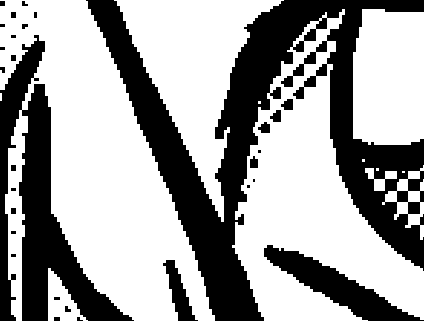
● その他の感想 このソフトで実は一番実用度が高いのはトーンの部分ではないかと思います。 全ての作業の中で、トーンの部分が一番便利でした。
|
(c)2002-2024 Cronus Crown (c)1997-2024 Masakazu Yanai
ご意見・お問い合わせはサイト情報 弊社への連絡までお願いします
個人情報の取り扱い、利用者情報の外部送信について